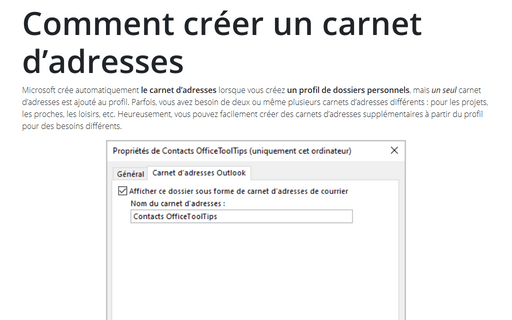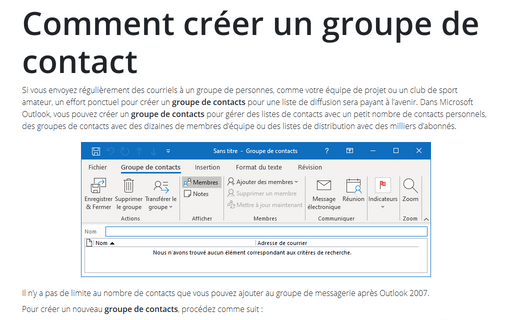Comment créer un carnet d’adresses
Pour créer un carnet d’adresses additionnel en Outlook, procédez comme suit :
1. Sous l’onglet Fichier, dans le groupe Informations, cliquez sur le bouton Paramètres du compte.
2. Sélectionnez Paramètres du compte... dans la liste :
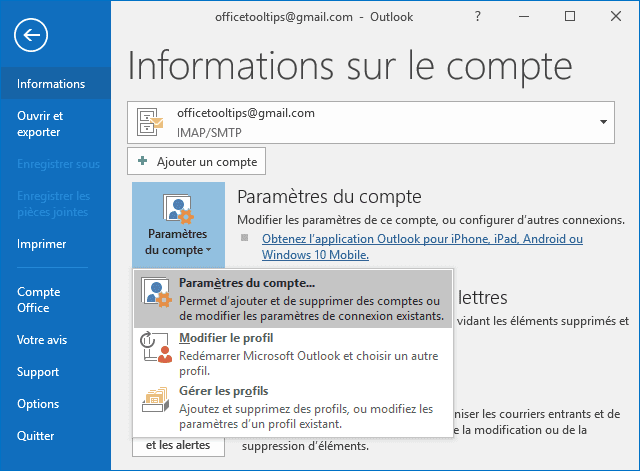
3. Dans la boîte de dialogue Paramètres du compte, sélectionnez l’onglet Carnets d’adresses et cliquez sur le bouton Nouveau... :
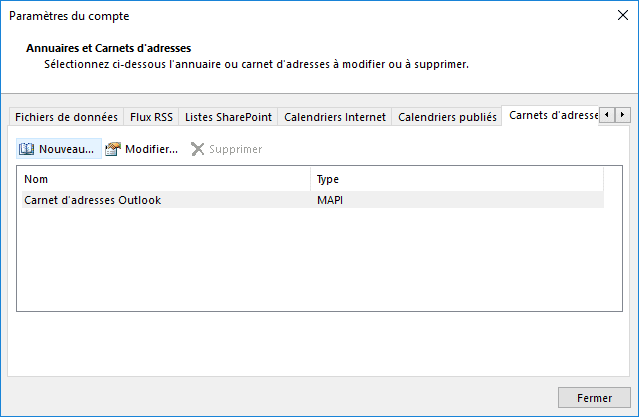
4. Dans la boîte de dialogue Ajouter un compte, sélectionnez l’option Carnet d’adresses supplémentaires et cliquez sur le bouton Suivant > :
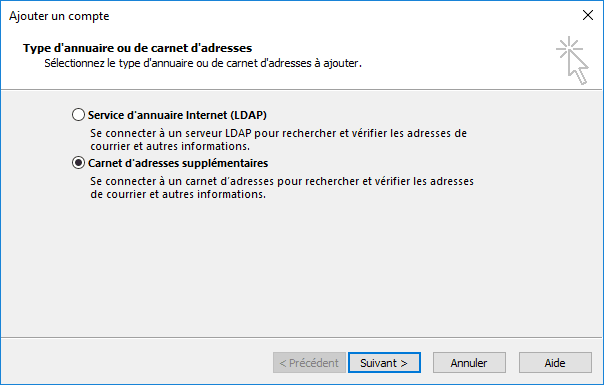
Vous verrez une liste de types de carnet d’adresses que vous pouvez créer : Carnet d’adresses du téléphone mobile ou Carnet d’adresses Outlook :
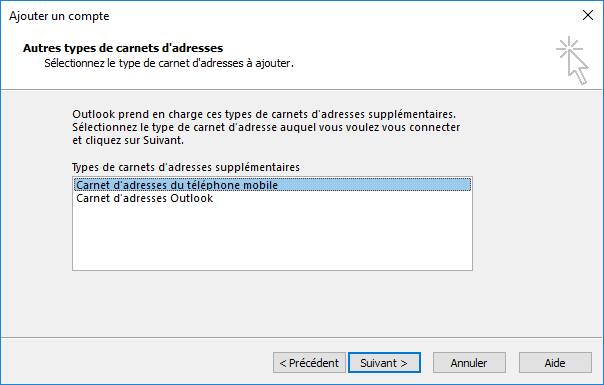
5. Effectuez l’une des opérations suivantes :
- Si vous voulez créer un Carnet d’adresses Outlook, cliquez sur cette option,
puis sur le bouton Suivant >.
Outlook crée le nouveau carnet d’adresses et le stocke dans votre profil Outlook. (Vous recevrez un message d’erreur si vous avez déjà un carnet d’adresses Outlook défini pour votre profil.)
- Cliquez sur un carnet d’adresses du téléphone mobile, puis sur le bouton Suivant > pour créer un nouveau carnet d’adresses du téléphone mobile.
6. Pour commencer utiliser votre nouveau carnet d’adresses, vous devez fermer Outlook, et puis le rouvrir.
Remarques :
- Par défaut, le Carnet d’adresses Global est actif. Pour modifier le Carnet d’adresses actif, sous l’onglet Accueil, dans le groupe Rechercher, choisissez votre Carnet d’adresses dans la liste déroulante.
- Pour supprimer le Carnet d’adresses, ouvrez la boîte de dialogue Paramètres du compte, sélectionnez le carnet d’adresses et cliquez sur le bouton Supprimer.
Voir aussi en anglais : How to create an Outlook Address Book.